win10如何调整电脑桌面图标位置?
发布时间:2017-04-06 21:10:30 浏览数:
在Win10系统中无法手动设置桌面图标位置,移动后自动排列回去,该怎么办呢?这是由于Win10系统桌面图标自动排列所致,下面系统粉小编给大家分享下设置方法。
Win10电脑桌面图标位置的方法:
1、在桌面上单击右键,选择【查看】,将【自动排列图标】的勾选去掉;
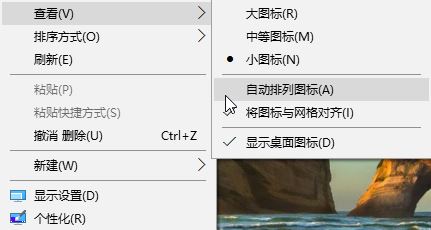
2、去掉之后我们就可以随意调整电脑桌面的图标了!

以上就是win10如何调整电脑桌面图标位置?的操作方法!
相关文章:
Win10电脑桌面图标位置的方法:
1、在桌面上单击右键,选择【查看】,将【自动排列图标】的勾选去掉;
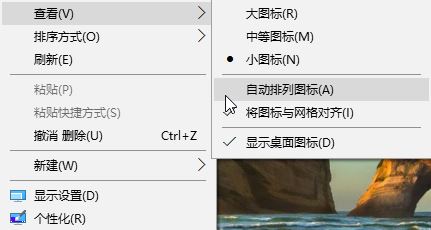
2、去掉之后我们就可以随意调整电脑桌面的图标了!

以上就是win10如何调整电脑桌面图标位置?的操作方法!
相关文章: